
AirPods Pro (الجيل الثاني).
صوفيا بيت
إذا تم استلامك تفاحةالجيل الثاني الجديد من AirPods Pro كهدية عطلة ، لقد صنعت جيدًا. كانت سماعات AirPods الجديدة هذه الأداة المفضلة لدي أصدرت شركة آبل هذا العام. إذا كنت جديدًا على AirPods ، أو إذا كان لديك جيل أقدم ، فهناك الكثير من الميزات الجديدة التي تريد الاستفادة منها مع سماعات الأذن هذه.
إليك بعض النصائح والحيل الخاصة بـ AirPods Pro لتبدأ بها.
كيفية العثور على AirPods Pro إذا فقدتها
يوجد مكبر صوت مدمج في AirPods Pro الجديد يقوم بتشغيل صوت حتى تتمكن من تحديد موقعهم.
- افتح تطبيق Find My.
- انقر فوق اسم AirPods الخاص بك (اسمي ، على سبيل المثال ، AirPods من صوفيا).
- انقر فوق تشغيل الصوت لمساعدتك في العثور عليها.
- يمكنك أيضًا مشاهدة موقع AirPods الخاص بك على الخريطة من خلال النقر فوق بحث.
طرق لشحن أجهزة AirPods الجديدة
يأتي AirPods Pro الجديد مزودًا بعلبة شحن MagSafe. هذا يعني أنه يمكنك ببساطة وضع AirPods لأسفل على لوحة شحن لاسلكية MagSafe وستبدأ سماعات الرأس في الشحن. يمكنهم أيضًا الشحن على شاحن Apple Watch. ما عليك سوى وضع العلبة على رأس شاحن Apple Watch لشحنها.
يمكنك الآن شحن AirPods Pro (الجيل الثاني) باستخدام شاحن Apple Watch.
صوفيا بيت
كيفية التحكم في مستوى الصوت مباشرة على AirPods الخاص بك
يتيح لك التحكم باللمس في الايجابيات الجديدة خفض مستوى الصوت أو رفعه عن طريق التمرير لأعلى أو لأسفل برفق على جذع AirPods.
عندما يكون إصبعك على ساق AirPods ، ستشعر بمنطقة لم تعد فيها المادة زلقة ولكن بها مسافة بادئة قليلاً. هذه هي اللوحة حيث يمكنك التمرير لأعلى أو لأسفل للتحكم في مستوى الصوت. يعد هذا أمرًا رائعًا عندما تستمع إلى شيء ما أثناء التمرين أو التنظيف وليس لديك وصول سهل إلى هاتفك للتحكم في مستوى الصوت.
كيفية التبديل بين وضع إلغاء الضوضاء ووضع الشفافية
يمكنك التبديل بين وضع إلغاء الضوضاء ، الذي يحجب الكثير من الضوضاء الخارجية ، ووضع الشفافية الذي يضخم بعض الضوضاء من حولك. يعد وضع الشفافية في AirPods Pro الجديد أفضل من الجيل السابق. يمكنك سماع المزيد عما يدور من حولك.
لتغيير إعدادات AirPod على جهاز iPhone الخاص بك:
- أفتح الإعدادات.
- اضغط على اسم AirPods الخاص بك ، والذي سيظهر أعلى القائمة.
- مرر بين وضع إلغاء الضوضاء أو وضع الشفافية.
إعدادات إلغاء التشويش والشفافية لـ AirPods Pro (الجيل الثاني).
صوفيا بيت
كيف تختبر ملاءمة أطراف أذنك
عندما تفتح AirPods الجديدة ، ستلاحظ وجود عدد قليل من أحجام أطراف الأذن المختلفة. للتأكد من أنك تستخدم الاختبار الصحيح ، يمكنك إجراء اختبار مناسب.
- أفتح الإعدادات.
- انقر فوق اختبار ملاءمة طرف الأذن.
- اضغط على متابعة.
- ضع AirPods في كلتا الأذنين حتى تكون مريحة. من الأفضل إجراء هذا الاختبار في بيئة هادئة.
- اضغط على زر التشغيل.
- سيتم تشغيل الموسيقى لبضع ثوان ثم ستتلقى النتائج التي ستعلمك ما إذا كان لديك ختم جيد.
ما هاتان الفتحتان الفضيتان الموجودتان على جانب AirPods الجديدة؟
هاتان الفتحتان الفضيتان الموجودتان على جانب العلبة هما ميزة رائعة أخرى ستساعدك على التأكد من أنك لن تفقد أجهزة AirPods الجديدة. يمكنك إرفاق حبل بهذه الثقوب حتى تتمكن من ارتداء AirPods على معصمك أو حتى رقبتك. لم يتم تضمين الأربطة ، لذا سيتعين عليك شرائها بشكل منفصل. هذا زوج على أمازون.
كيفية توصيل جهازي AirPods بجهاز iPhone أو iPad
توصيل جهازي AirPods بجهاز واحد لا يعمل فقط مع أجهزة AirPods الجديدة. يمكنك تجربة هذه الحيلة مع أي جيل من أجهزة AirPods ، وهي رائعة للسفر في العطلات. تخيل أن كلاً من أطفالك يريدان مشاهدة الفيلم نفسه على iPhone أو iPad ، كل منهما يستخدم مجموعته الخاصة من AirPods.
سماعتا AirPods متصلتان بجهاز iPhone واحد
صوفيا بيت | سي ان بي سي
إليك كيفية توصيل سماعتين بجهاز Apple واحد:
- قم بتوصيل AirPods أو Beats بجهاز iOS الخاص بك وابدأ في تشغيل المحتوى الذي تأمل في مشاركته.
- اضغط على زر AirPlay في مركز التحكم على جهاز iPhone أو iPad أو على شاشة القفل أو في التطبيق الذي تستخدمه لمشاهدة المحتوى أو دفق الموسيقى.
- انقر فوق مشاركة الصوت.
- إذا كنت تشارك مع شخص لديه AirPods أو AirPods Pro ، فاجعله يحتفظ بـ AirPods داخل العلبة ويفتح الغطاء عندما يكون قريبًا من جهاز Apple الخاص بك. إذا كان الشخص الذي تشاركه لديه AirPods Max ، فلا داعي لأن تكون داخل العلبة. إذا كنت تشارك مع أحد مستخدمي Beats ، فضع هذه Beats في وضع المشاركة وحملها بالقرب من جهازك.
- من المفترض أن ترى سماعات رأس صديقك أو أحد أفراد أسرتك تظهر على شاشتك.
- انقر فوق مشاركة الصوت مرة أخرى.
هذا هو! لإيقاف مشاركة المحتوى ، ما عليك سوى النقر فوق علامة الاختيار الموجودة بجوار سماعات الرأس التي تريد قطع الاتصال بها.
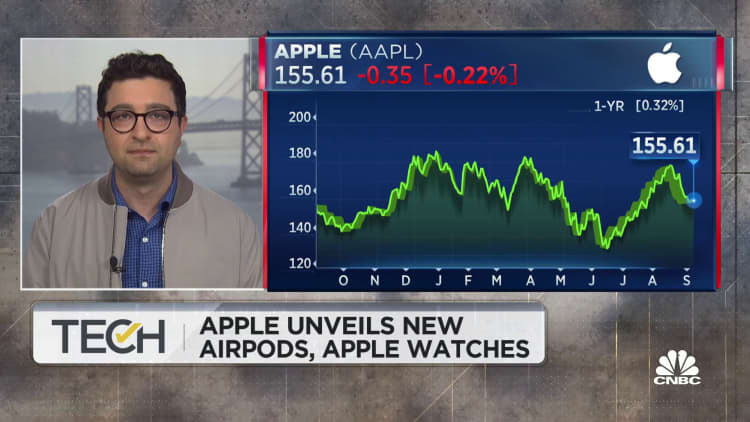

“مدمن السفر. فخور بالتواصل. خبير مستقل في ثقافة البوب. رجل أعمال.”





More Stories
هذا الشاحن المصنوع من GaN بقوة 100 واط رقيق وقابل للطي
كو: ترقية ذاكرة الوصول العشوائي إلى 12 جيجابايت في العام المقبل ستقتصر على iPhone 17 Pro Max
تعود Verdansk أخيرًا إلى Call of Duty Warzone، والمعجبون سعداء بذلك